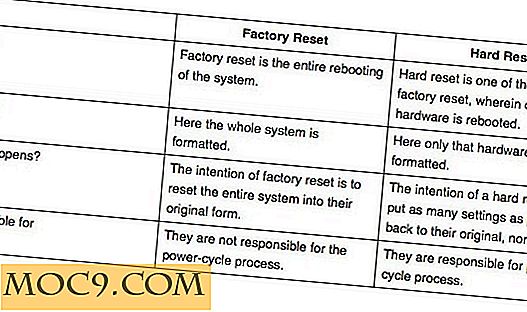10 kleine Programme unter 2 MB, die den Job erledigen [Windows]
Es ist üblich, Probleme auf Ihrem Computer zu haben, aber wenn Sie eine heftige Anwendung für jedes Problem, das Sie haben, sehr bald, wird Ihr Computer Tonnen von Anwendungen, die nicht nur viel Speicherplatz, sondern auch viele andere Funktionen, die du wirst nie benutzen. Es ist schwer, etwas kleines und schlankes zu finden, das zu tun, was es tun soll, und es gut zu machen. Du hast 10 von ihnen darunter.
1. Verwalten Sie Ihren Festplattenplatz mit SpaceSniffer
Wenn Ihre Festplatte vollgestopft ist, werden Sie wahrscheinlich durch Ordner schauen, um zu sehen, was Sie löschen können, um die Festplatte ein wenig weniger überlastet zu machen, bevor Sie in Erwägung ziehen, einen größeren zu kaufen. SpaceSniffer hilft Ihnen dabei, dieses über eine Schnittstelle zu finden, die wie folgt aussieht:
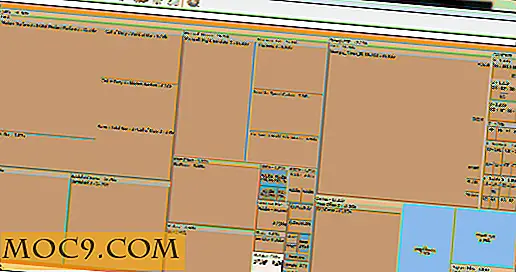
Alle Boxen sind proportional zum Platzbedarf Ihrer Festplatte gestaltet. Sobald Sie das Programm öffnen, werden Sie aufgefordert, das Laufwerk auszuwählen, das Sie scannen möchten. Sobald Sie es ausgewählt haben, beginnt das Programm seine Oberfläche mit all Ihren großen Ordnern und Dateien zu füllen.
2. Erhalten Sie reine Systeminformationen auf Ihrer CPU, Motherboard, GPU und RAM mit CPU-Z
Wenn Sie ein Enthusiast sind, haben Sie wahrscheinlich schon von dieser Anwendung gehört. Wenn Sie noch nicht von CPU-Z gehört haben, sollten Sie es auf jeden Fall bekommen. Das Programm zeigt Ihnen genau alle Details auf Ihrer CPU sowie Informationen über Ihr Motherboard, GPU und RAM.

Wenn Sie es erhalten möchten, können Sie diesem Link folgen.
3. Kopieren Sie Dateien mit TeraCopy
Das Kopieren einer Datei in Windows ist einfach. Das Kopieren einer großen Datei ist mühsam. Eine große Datei schnell kopieren ist fast unmöglich. TeraCopy integriert sich in Windows, um die gesamte Dateikopierfunktionalität des Betriebssystems zu ersetzen. Es kommt mit einer Pause-Taste, so dass Sie die Datei später wieder aufnehmen können. Außerdem können Sie Fehler im Prozess korrigieren. Eine Anwendung wie diese sollte in jedem Computer sein.
4. Durchsuchen Sie Ihre Dateien blitzschnell mit "Alles"
Selbst wenn Sie eine langsame Festplatte mit Everything verwenden, können Sie blitzschnell blitzschnell suchen und finden. Seine Indizierungsgeschwindigkeit beträgt nur ein oder zwei Minuten pro 100 GB. Mal sehen, ob eine andere Anwendung das übertreffen kann!
5. Ermitteln Sie, ob in CPU-Kernen thermische Probleme mit TMonitor auftreten
Die Hersteller von CPU-Z präsentieren eine weitere interessante Software, mit der Sie sehen können, ob Ihr thermisches Layout das Beste für Ihre CPU macht. Seit der Einführung der Intel Core-Reihe mussten Computer nicht mehr mit akribischen Kühlungskonfigurationen arbeiten, um ihre Arbeitslast zu halten. Wenn die CPU eine Temperatur erreicht, die sie nicht verarbeiten kann, verlangsamt der betroffene Kern einfach seine Uhr und löst keinen Alarm aus. Ihr Computer wird funktionieren, aber langsamer. Wenn Sie Ihre CPU optimal nutzen wollen, brauchen Sie eine effiziente Kühlung, genau wie bei den alten. Mit TMonitor können Sie herausfinden, ob Ihr Computer wirklich sein volles Potenzial ausschöpft oder nicht. In Verbindung mit Prime95 können Sie das selbst testen.

6. Nuke jede Festplatte mit Dariks Boot und Nuke
Wenn Sie Daten komplett von Ihrer Festplatte löschen möchten, können Sie mit der Boot- und Nuke-Anwendung von Darik eine Bootdiskette erstellen, die genau dies ermöglicht. Es bringt Daten in Vergessenheit, während das Laufwerk intakt bleibt. Probieren Sie es unter diesem Link aus.
7. Löschen Sie einen Datei-FBI-Stil mit Radierer
Um Ihre Dateien nach der Wiederherstellung zu löschen, können Sie den Eraser verwenden, um die Aufgabe zu erledigen. Es löscht nicht nur Ihre Dateien, sondern löscht sie auch komplett, indem Sie eine Menge Junk-Daten in den Bereich der Festplatte schreiben, in dem sich die Dateien befanden, um sicherzustellen, dass die Dateien nicht mehr abrufbar sind.
8. Behalten Sie alle Ihre Passwörter an einem Ort mit KeePass
Es ist bereits bewiesen, dass über 60 Prozent der Computerbenutzer das gleiche Passwort für alles verwenden. Das ist ein ziemlich großes Risiko. Mit KeePass können Sie alle Ihre Kennwörter in einer zentralen AES-verschlüsselten 256-Bit-Datenbank in Ihrem Computer aufbewahren, auf die nur Sie Zugriff haben. Auf diese Weise können Sie problemlos jedes benötigte Passwort abrufen, ohne es in einem Notebook aufbewahren zu müssen. Sie können KeePass hier bekommen.

9. Nutze Junk mit CCleaner 3.0 aufräumen
Diese Anwendung ist allgemein beliebt bei Computer-Enthusiasten, die Computer sauber halten wollen. Anstatt Windows jedes Mal neu zu installieren, wenn Sie glauben, dass Ihre Festplatte auf mysteriöse Weise voll ist, führen Sie diese Anwendung aus. CCleaner ist noch frei, aber die professionelle Version hat viele Vorteile. Das vielleicht erstaunlichste an CCleaner ist, dass es für eine Anwendung, die so viel Punch bieten kann, sehr klein ist. Diese Anwendung kann auch Ihre Registrierung bereinigen.
10. Legen Sie ausgewählte Windows mit NailIt an die Spitze
Wenn Sie jemals mit einem Fenster arbeiten wollten, das immer im Vordergrund steht, können Sie dies jetzt für jedes Fenster tun, unabhängig davon, ob es die Option "Immer im Vordergrund" hat oder nicht. Mit NailIt können Sie ein Fenster auf Ihren Bildschirm "nageln", ohne viel mehr tun zu müssen als einfach mit der rechten Maustaste auf das Symbol zu klicken. Es funktioniert auch unter Windows 7!
BONUS: Mehrere Desktops in Windows mit VirtuaWin
Linux-Benutzer können seit Jahren mehrere Desktops verwenden. VirtuaWin bietet Windows-Benutzern jetzt diese Möglichkeit in einer sehr kleinen Kapsel. Es ist kleiner als die meisten anderen Multi-Desktop-Programme und funktioniert sogar nahtlos mit Windows 7.
Wie, was du siehst?
Bitte hinterlassen Sie einen Kommentar, wenn Sie eine dieser Anwendungen genossen haben und diesen Artikel an Ihre Freunde weitergeben! Das Leben ist gut, wenn Sie die richtigen Apps haben.